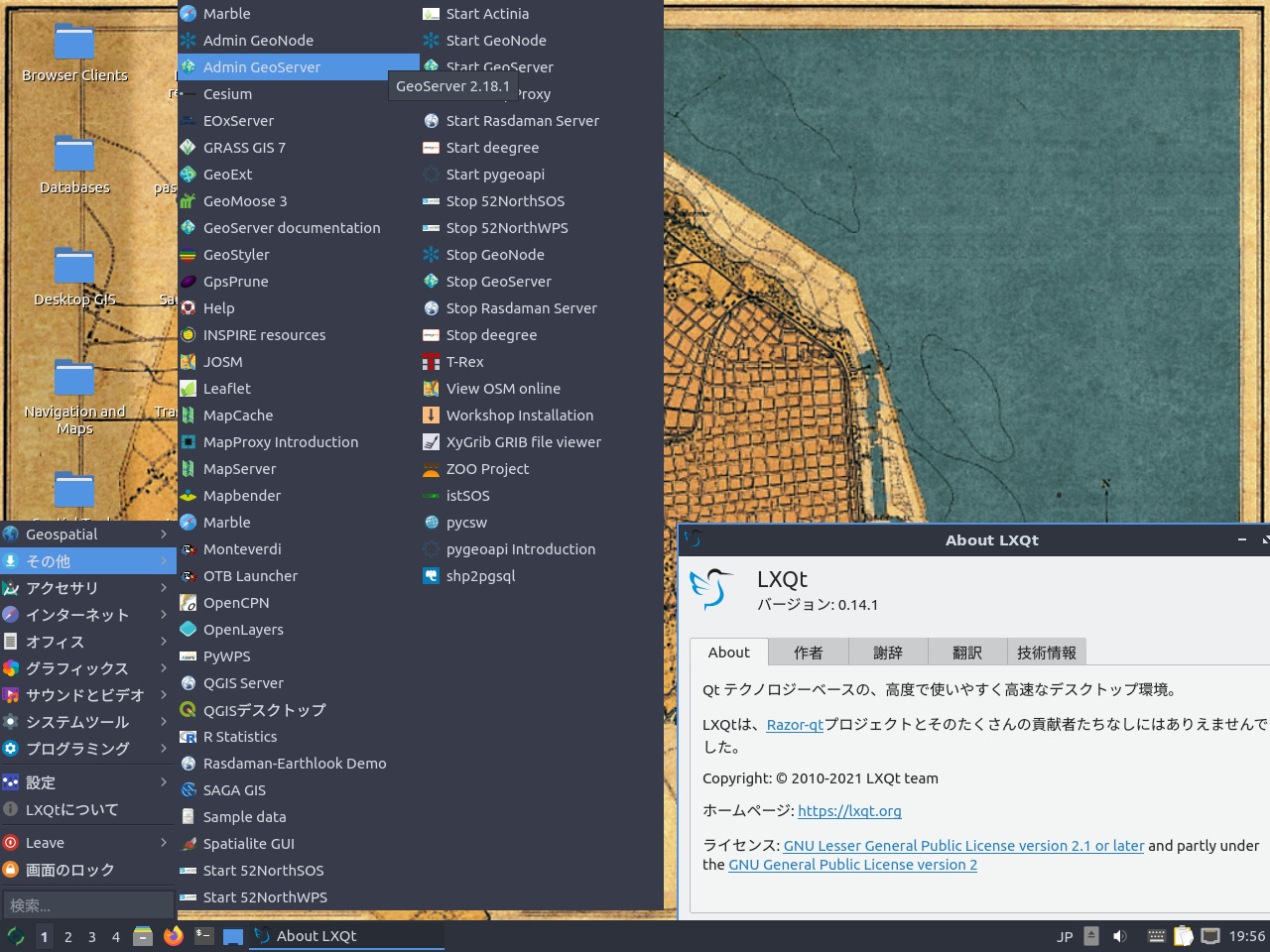
OSGeoLive は、LubuntuをベースにしたOSであり、様々なオープンソースの地理空間ソフトウェアを試すことができ、ルールに従って自由に複製・配布が可能です。
なお、特に蘊蓄などはありませんので、ご了承願います。
OSGeoLive 14.0のデスクトップ
以下の映像は、VirtualBox(Ver.6.1.22)にて起動・メニューなどの操作と、文字入力のパフォーマンス確認を行いました。
なお、メモリの割当は2GBに設定しています。
OSGeoLive 14.0について
今回インストールしたのは「osgeolive-14.0-amd64.iso」の64ビットISOになります。
ダウンロード
公式サイト
https://live.osgeo.org/ja/index.html
ダウンロードページ
https://live.osgeo.org/ja/download.html
上記ダウンロードページでは、記事作成時点でバージョン13.0のダウンロードしか表示されていませんでしたので、もし14.0が見当たらないようでしたら、以下からダウンロード出来ます。
SourceForge.net
https://sourceforge.net/projects/osgeo-live/files/14.0/
インストール
本来はインストール用のUSBメモリなどを作成し、そこから起動・インストールしますが、ここでは VirtualBox でインストールした手順の流れを GIF アニメ化しています。
流れに沿って進めて行けば、簡単にインストールが完了します。
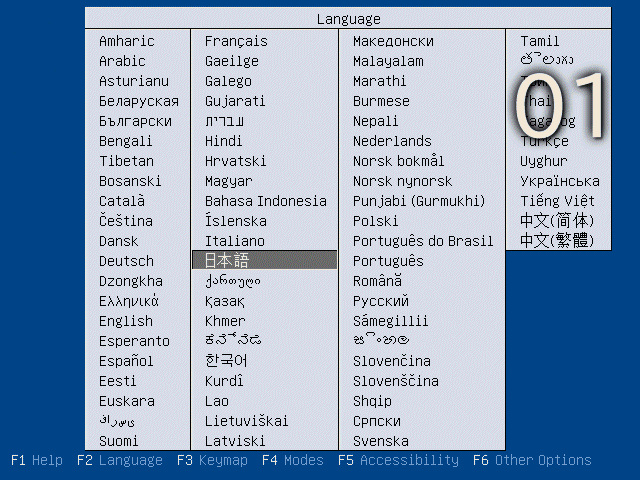
※このインストールは、パソコン搭載のハードディスクを初期化する方法になりますので、実際に試される方はご注意ください。
日本語入力について
言語パックに不足があるのか、Fcitx は導入されているようですが、日本語入力ができませんでした。
コマンドで簡単に対応します。
まずはアップデートから
fcitx mozc のインストール
インストールの途中で「Y/n」確認がありましたら、「Y」で進めてください。
終了したらログアウトし、再度ログインを行ないます。
これで日本語の入力が出来るようになりました。

まとめ
Lubuntuがベースの OSGeoLive 14.0 のインストール
インストールしたのは「osgeolive-14.0-amd64.iso」の64ビットISO
ダウンロード
記事作成時点では、SourceForge.netより
インストールと日本語入力について
インストールは簡単で、ユーザー情報以外は「次へ」をクリックする程度で済むレベルです。
日本語入力については、コマンドでFcitxの(再)インストール対応をしました。


コメント